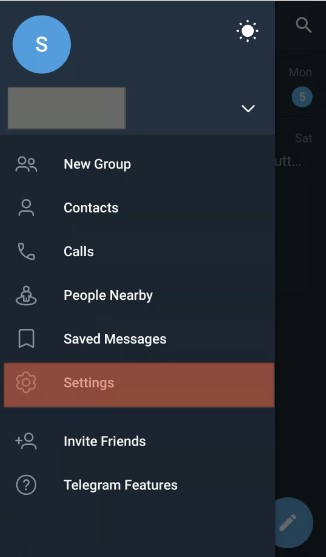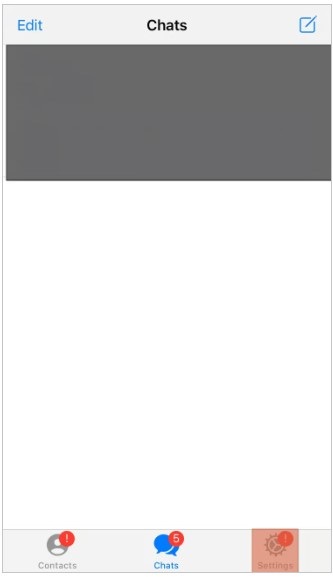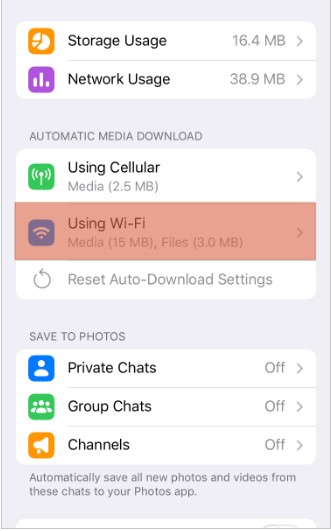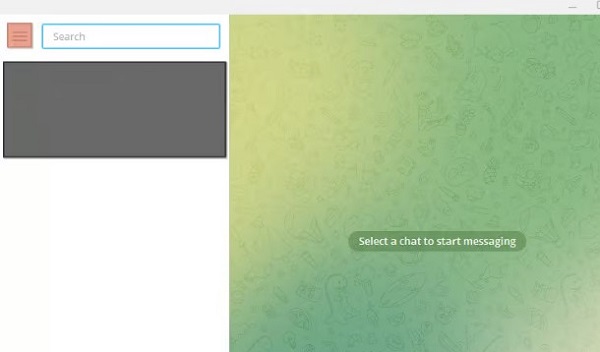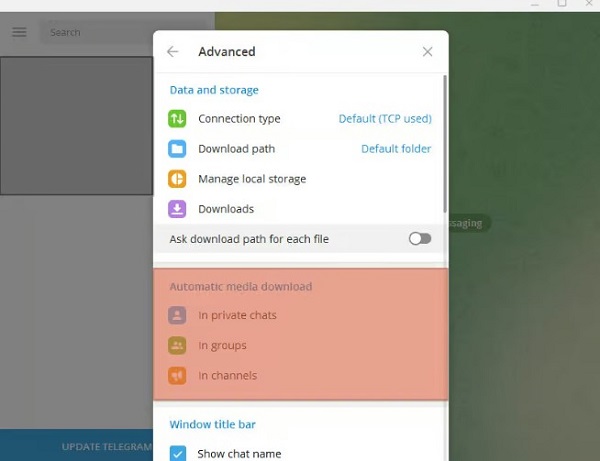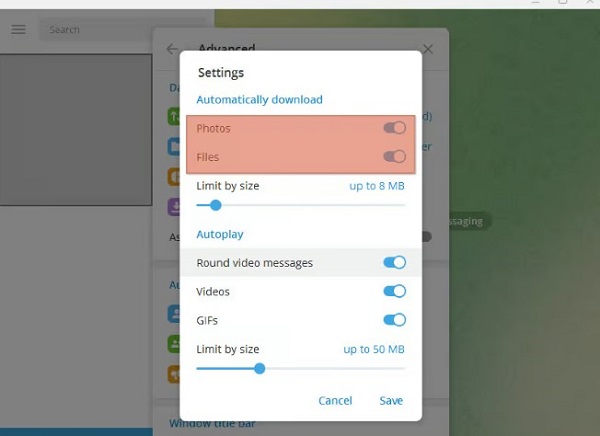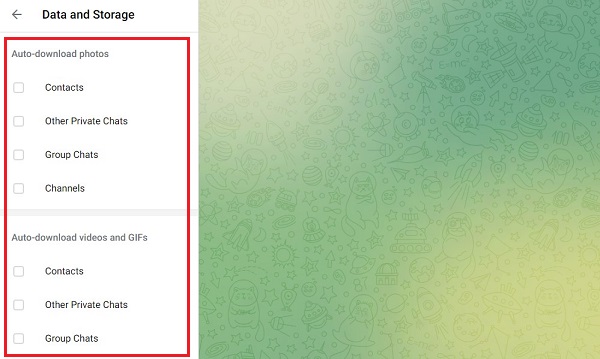هل يمتلئ حجم هاتفك بسرعة بسبب تنزيل مقاطع الفيديو والصور وملفات Telegram ، أم هل ينفد الإنترنت لديك في وقت أقرب؟ 🛑 في هذه الحالة ، يمكنك حل مشاكلك عن طريق إغلاق تنزيل Telegram التلقائي. في هذه المقالة من Nooh Freestyle ، سنناقش فيديو تعليمي جديد من 4 طرق لإغلاق التنزيل التلقائي لـ Telegram (جميع الأجهزة).
كيف تغلق تنزيل Telegram التلقائي؟
كيفية إيقاف تنزيل Telegram التلقائي
يحتوي Telegram على ميزة تسمى Automatic Media Download. تسمح هذه الميزة بتنزيل جميع الصور ومقاطع الفيديو والملفات تلقائيًا عند فتح برنامج Telegram والاتصال بالإنترنت. في معظم الحالات ، تتسبب هذه الميزة في امتلاء ذاكرة هاتفك بسرعة وتتسبب في مواجهة هاتفك لمشاكل مختلفة. إذا كنت ترغب في ذلك ، يمكنك حل مشكلة ملء الذاكرة عن طريق تعطيل تنزيل Telegram التلقائي على أجهزة مختلفة. في ما يلي ، سوف نتحقق من كيفية منع التنزيل التلقائي لـ Telegram على iPhone و Android وما إلى ذلك.
أغلق تنزيل Telegram التلقائي على Android
إذا كنت تستخدم هاتف Android ، فأدخل برنامج Telegram لإغلاق التنزيل التلقائي لبرنامج Telegram. بعد فتح تطبيق Telegram ، اضغط على الخطوط الثلاثة المتداخلة في الجزء العلوي من الشاشة اليسرى.
من خلال تحديد الخيار المذكور ، سيتم فتح قائمة لك. في القائمة المفتوحة ، حدد Settings لفتح إعدادات Telegram.
قم بالتمرير لأسفل وحدد Data and Storage.
ابحث عن قسم اAutomatic Media Download. قم بتعطيل كافة الخيارات الموجودة أسفل هذا القسم. الآن ، لا يقوم Telegram بتنزيل مقطع فيديو أو صورة تلقائيًا سواء باستخدام الإنترنت في الهاتف أو Wi-Fi.
كيفية إغلاق تنزيل Telegram التلقائي على iPhone
إذا كنت تستخدم نظام التشغيل iOS ، فلا يزال بإمكانك إغلاق التنزيل التلقائي لبرنامج Telegram. للقيام بذلك ، أدخل Telegram على جهاز iPhone الخاص بك. حدد Settings من القائمة السفلية.
ابحث عن خيار Date and Storage. بمجرد العثور على هذا الخيار ، اضغط عليه.
في الصفحة التالية ، ضمن Automatic Media Download ، انقر فوق Using Wi-Fi.
في الصفحة المفتوحة ، قم بتعطيل خيار Auto-Download Media أعلى الصفحة لمنع التنزيل التلقائي لـ iPhone Telegram. باستخدام هذا ، لن يتم تنزيل أي وسائط مثل الصور ومقاطع الفيديو وما إلى ذلك تلقائيًا. إذا كنت تريد عدم تنزيل مقاطع الفيديو فقط وكان التنزيل التلقائي للصور نشطًا ، فيمكنك تعيينه على هذه الصفحة. للقيام بذلك ، قم أولاً بتمكين Auto-Download Media. ضمن قسم Types of Media ، حدد نوع الملف المطلوب الذي تريد إغلاق التنزيل التلقائي له. يمكنك تحديد Videos لتحديد مقاطع الفيديو ، و Photos لإغلاق التنزيل التلقائي للصور ، وأخيراً النقر فوق Files لتحديد الملفات.
قم بإلغاء التنزيل التلقائي لبرنامج Windows Telegram باستخدام إصدار سطح المكتب
بصرف النظر عن الهواتف الذكية التي تعمل بنظام Android و iPhone ، إذا كنت تستخدم إصدار سطح المكتب من Telegram ، فيمكنك إغلاق التنزيل التلقائي. لإغلاق التنزيل التلقائي لبرنامج Telegram لنظام التشغيل Windows ، افتح إصدار سطح المكتب من برنامج Telegram. ثم انقر فوق أيقونة ثلاثة خطوط متداخلة في الجزء العلوي من الشاشة اليسرى.
بعد ذلك حدد Settings.
للوصول إلى إعدادات إدارة التنزيل في Telegram desktop ، يجب عليك إدخال Advanced.
في قسم Automatic Media Download ، يمكنك رؤية ثلاثة خيارات: In private chats، In channels و In groups. حدد هذه الخيارات واحدا تلو الآخر.
في الصفحة التي تفتح لك ، قم بتعطيل جميع الخيارات الموجودة ضمن قسم Automatically Download. أخيرًا ، انقر فوق حفظ في أسفل المربع لحفظ التغييرات التي أجريتها.
كيفية إزالة تنزيل Telegram التلقائي؟ باستخدام إصدار الويب
إذا واجهت مشكلة عدم عمل Telegram لأي سبب من الأسباب ولم يفتح تطبيق Telegram لك على أي من الأجهزة المذكورة أعلاه وكنت تستخدم إصدار الويب من Telegram ، فيمكنك تعطيل التنزيل التلقائي للوسائط. لهذا ، أدخل إصدار الويب من Telegram. ثم اضغط على النقاط الثلاث في أعلى الصفحة اليسرى. حدد Settings من القائمة التي تفتح.
ابحث عن خيار Date and Storage في إعدادات Telegram على الويب وحدده.
في الصفحة المفتوحة ، لتعطيل Auto-download photos ، قم بتعطيل الخيارات الموجودة ضمن قسم التنزيل التلقائي للصور. إذا كنت تريد عدم تنزيل مقاطع الفيديو وملفات GIF تلقائيًا ، فقم بتعطيل الخيارات الموجودة ضمن قسم Auto-download videos and GIFs.
أخيرًا ، لإغلاق التنزيل التلقائي للملفات من Telegram ، اسحب الصفحة لأسفل وقم بتعطيل الخيارات الموجودة ضمن قسم Auto-download files.
تعليقاتكم واقتراحاتكم؟
في مقال اليوم ، أجبنا على سؤال حول كيفية تعطيل التنزيل التلقائي لـ Telegram على أجهزة مختلفة. هل كنت قادرًا على استخدام الطرق المذكورة أعلاه لإغلاق التنزيل التلقائي لسطح مكتب Telegram و Android وما إلى ذلك؟ يمكنك مشاركة آرائك واقتراحاتك وخبراتك في مجال إلغاء تنشيط التنزيل التلقائي لبرنامج Telegram على أجهزة الكمبيوتر والهواتف الذكية معنا في قسم التعليقات.